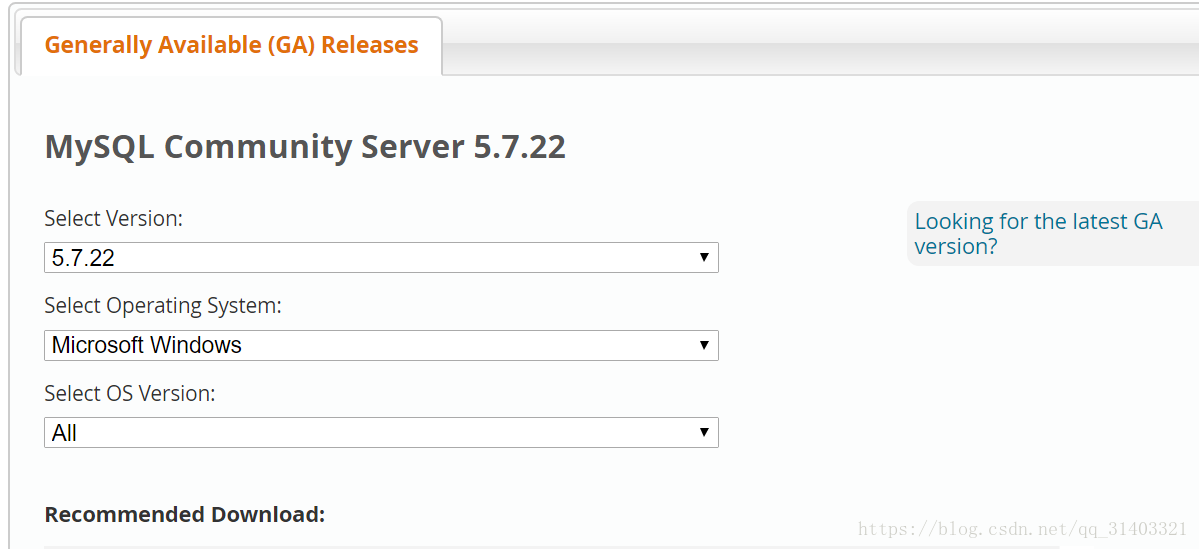下载mysql:https://dev.mysql.com/downloads/mysql/
windows 64位下载地址:
链接: https://pan.baidu.com/s/11qEw-uPRlt6FBfOSzRxOqA 密码: rvq7
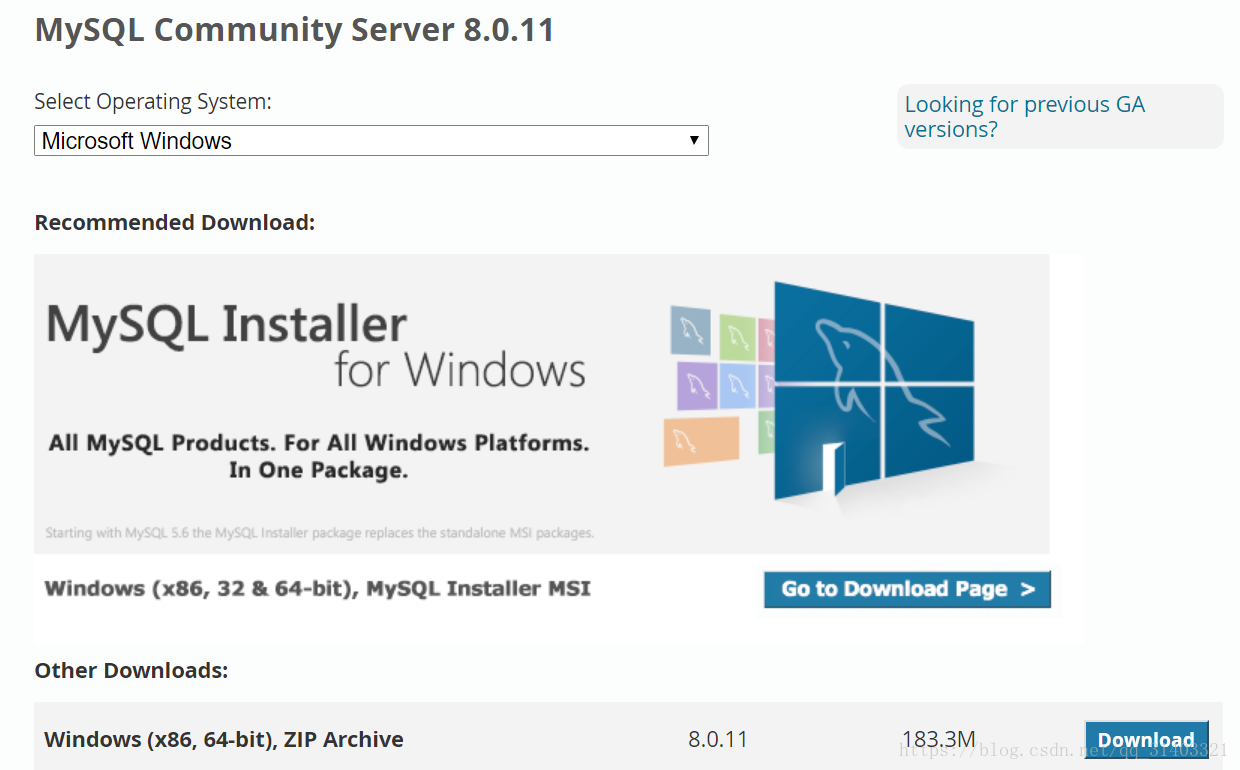
如果想要下载最新版本直接下载第一个就好了,要下载历史版本,点击:Looking for previous GA versions? 即可看到下方图片:
- 第一个是选择版本
- 第二个操作系统
- 第三个是选择操作系统对于的位数
更具自己的情况来选择吧。
第二步:解压放到指定盘中
我解压到的是F盘中;具体路径为:F:\wyndem\server\mysql5.7
第三步:配置环境变量
MYSQL_HOME:F:\wyndem\server\mysql5.7
在path 后面添加 ;%MYSQL_HOME%\bin
第四步:添加文件my.ini文件
[mysql]
# 设置mysql客户端默认字符集
default-character-set=utf8
[mysqld]
#设置3306端口
port = 3306
# 设置mysql的安装目录
basedir=F:\wyndem\server\mysql5.7
# 设置mysql数据库的数据的存放目录
datadir=E:\mysqldata
# 允许最大连接数
max_connections=200
# 服务端使用的字符集默认为8比特编码的latin1字符集
character-set-server=utf8
# 创建新表时将使用的默认存储引擎
default-storage-engine=INNODB注意:上面 设置mysql数据库的数据的存放目录的配置中,必须先有该文件夹才可以,所以请先创建文件夹,在进行配置。
第五步:
打开cmd.exe,必须以管理员的身份运行
执行以下命令(初始化数据库):mysqld –initialize –user=mysql –console
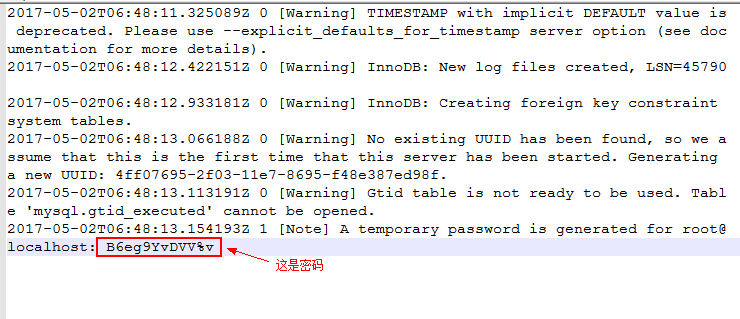
5.2 安装服务
mysqld –install MySQL
5.3 启动服务
net start MySQL
====
以下其他可能用到的命令
5.4 停止服务
net stop MySQL
5.5删除服务
sc delete MySQL (出现问题时,可执行)
=============华丽的分割线============
6.可能出现的问题
6.1 msvcp120.dll 丢失
安装vcredist_x86.exe或者vcredist_x64.exe,根据自己的系统而定。
6.2 其他问题
如果执行sc delete MySQL指令,记得清除data文件夹下所有的文件。
如果执行net start MySQL指令,
出现:
‘MySQL 服务正在启动。
MySQL 服务无法启动。
服务没有报告任何错误。
’
要配置环境变量或者环境变量配置有误,请仔细检查,亲爱的。
7.修改初始化密码
使用初始密码登陆后,执行下面指令
set password for root@localhost=password('你的密码');